Отстъпи и раздели - текстообработващи 2018
Тиретата и раздели
Празно могат да бъдат разделени на три типа:
• Ляв отстъп - определя позицията на целия абзац по отношение на лявото поле на страницата, използвайте маркера, за да го промените, както е показано на фиг. 4,19;
Фиг. 4.19. Marker ляв отстъп
• Право на отстъпа - определя позицията на целия абзац по отношение на дясното поле на страницата, използвайте маркера, за да го промените, както е показано на фиг. 4,20;
Фиг. 4.20. Право тире маркер
• отстъп на първия ред - определя позицията на първия ред на абзац, използвайте маркера, за да го промените, както е показано на фиг. 4.21.
Фиг. 4.21. Marker тире на първа линия
Заедно с отстъп прогнози могат да бъдат използвани. Издатината премества текста в ляво от оригиналния ред от текста, в същото време това не се отнася за първия ред на абзац. Обикновено, издатините, използвани за създаване номерирани и списъците, индекси. Използване на маркер (фиг. 4.22) за задаване на издатината.
Фиг. 4.22. устна маркер
Настройте тире и раздели може не само с помощта на хоризонталната линийка, но също така и в диалоговия прозорец ал. За да направите това, изпълнете следните стъпки.
1. Изберете точка, за която искате да зададете форматиране.
Параграф 2. Отворете прозорец, като кликнете върху съответния бутон, ал група (вж. Фиг. 4.14). Кликнете Отстъпи и разредка раздела.
3. За да настроите на ляво и дясно тирета, въведете правилната тире стойност в ляво и от дясно в лявото поле вдлъбнатината (фиг. 4.23). Вдлъбнатината може да има не само положителни, но и отрицателни. Ако посочите отрицателна стойност на тире, текстът ще бъде поставена на дясно или ляво марж.
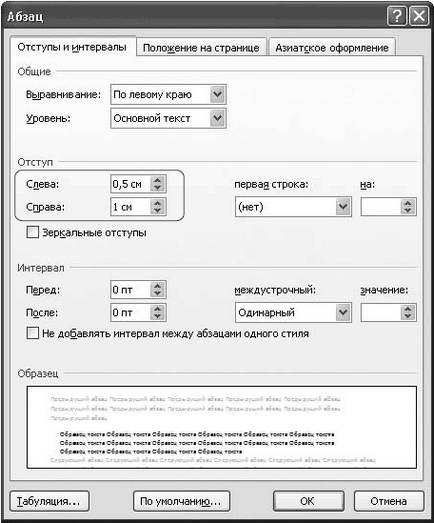
Фиг. 4.23. Създаване отстъпите на параграфа в прозореца
4. За да зададете отстъпа на първия ред или проекцията в списъка, изберете първата линия на отстъпа или издатина, и въведете стойност на.
5. Щракнете върху OK, за да потвърдите промените.
могат да се използват настройките на отстъп:
• Tab клавиш от клавиатурата;
• комбинация от клавиши Ctrl + M (за монтиране вдлъбнатина) и Ctrl + Shift + M (за отстраняване на вдлъбнатината);
• Бутон Увеличаване на отстъпа
за да зададете тире и Намаляване на отстъпа
за отстраняване на вдлъбнатината, които са в Параграф групата на раздела Начало на лентата. Използването им да постави отрицателна стойност тире е невъзможно.